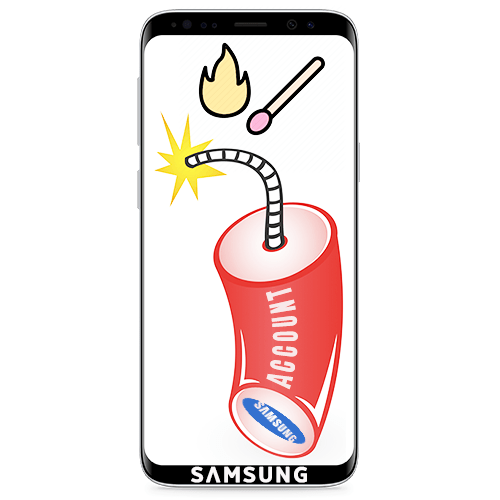
Уточнение параметров входа
Процесс удаления Samsung Account любым из описанных ниже способов требует подтверждение личности, даже если вы уже авторизованы. Поэтому убедитесь, что точно помните пароль и логин, в противном случае, сначала придется восстановить их. Сделать это можно в браузере на смартфоне или компьютере, действия аналогичны.
-
Переходим по ссылке выше, нажимаем «Вход», а на следующем экране тапаем «Найти идентификатор или сбросить пароль».
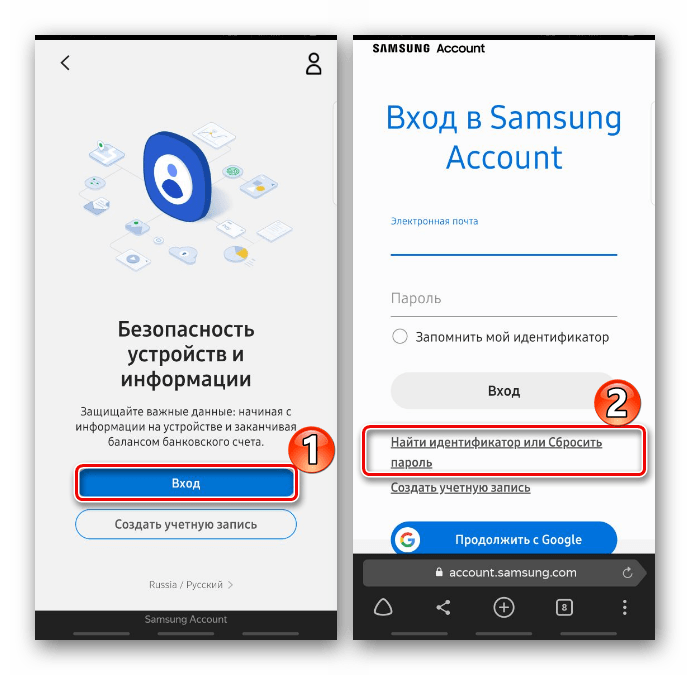
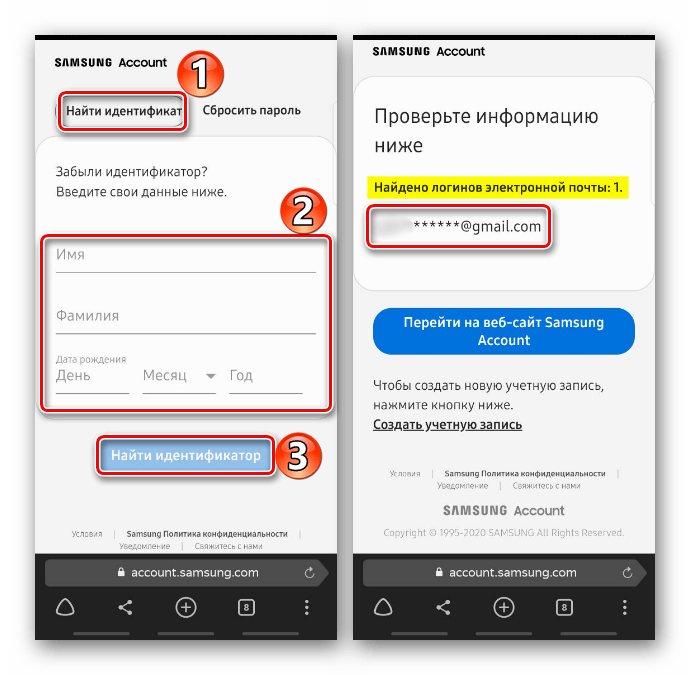
Открываем вкладку «Сбросить пароль», вводим свой идентификатор и тапаем «Далее». Письмо для восстановления пароля будет отправлено на электронную почту.
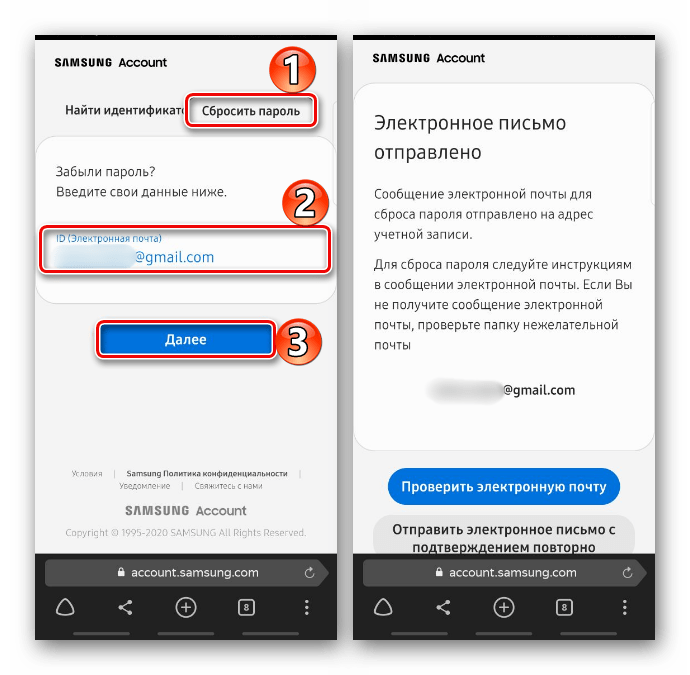
Переходим по ссылке из письма, придумываем новую комбинацию, подтверждаем ее и тапаем «Сбросить пароль». Параметры входа в аккаунт восстановлены, теперь можно его удалить.
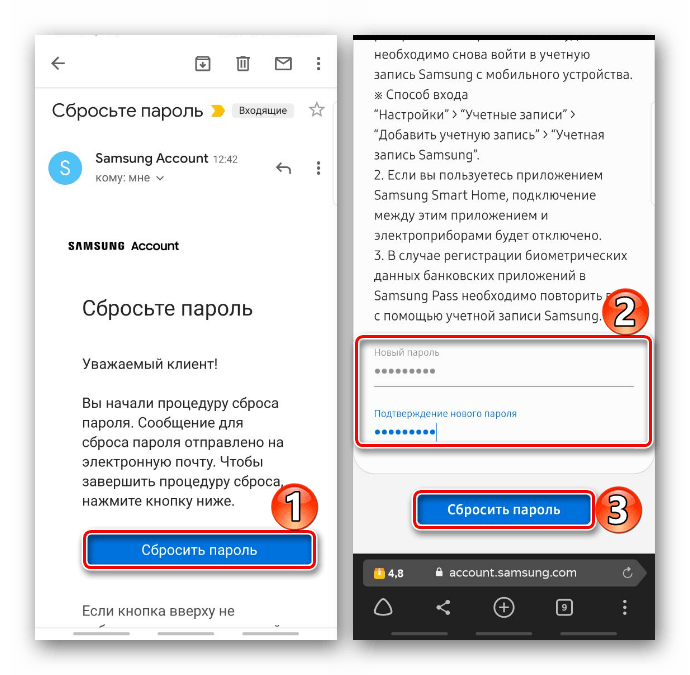
Вариант 1: Удаление аккаунта со смартфона
После удаления учетной записи с мобильного устройства Самсунг данные, привязанные к ней, вы не потеряете. Они восстановятся, когда будет выполнен вход в «учетку» на этом же или другом смартфоне.
-
В «Настройках» телефона открываем список учетных записей
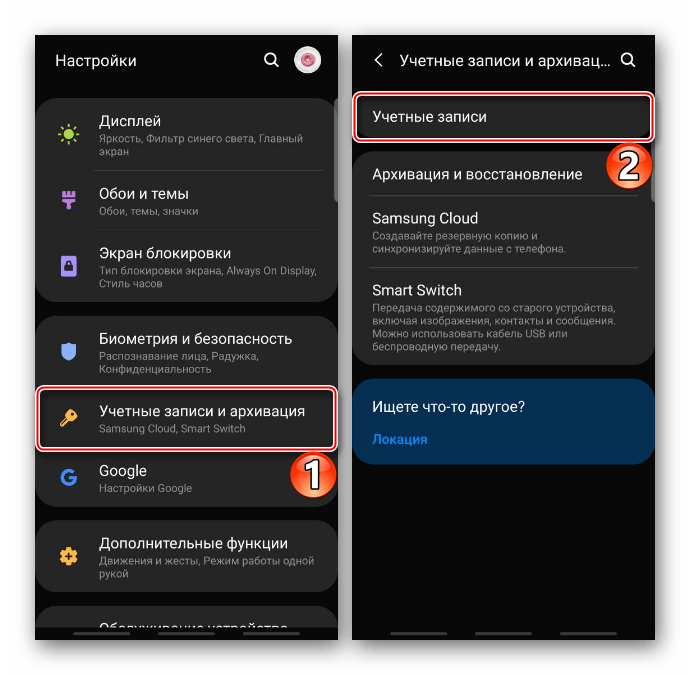
и выбираем «учетку» Samsung.

В разделе аккаунта открываем «Меню» и выбираем «Удалить учетную запись».
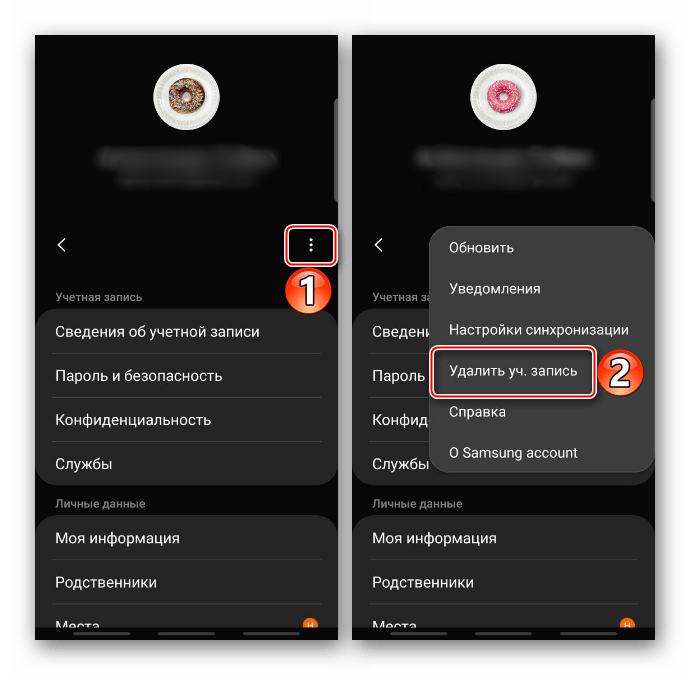
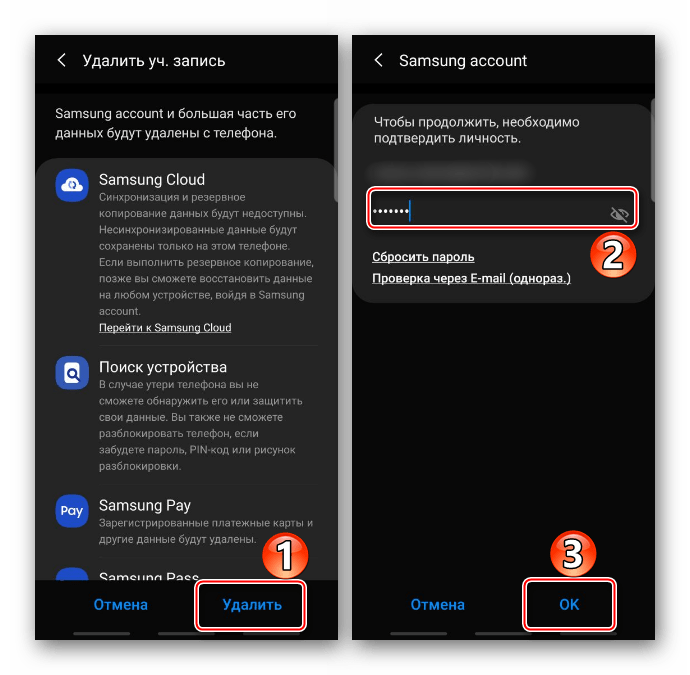
Если вы не смогли удалить аккаунт, например, из-за отсутствия доступа к электронной почте, на которую приходит ссылка для восстановления пароля, или по другим причинам, остается один вариант – сброс устройства до заводских настроек. Главное, не забудьте перед этим сделать резервную копию данных. Подробнее о способах бэкапа системы и сбросе настроек написано в отдельных статьях на нашем сайте.
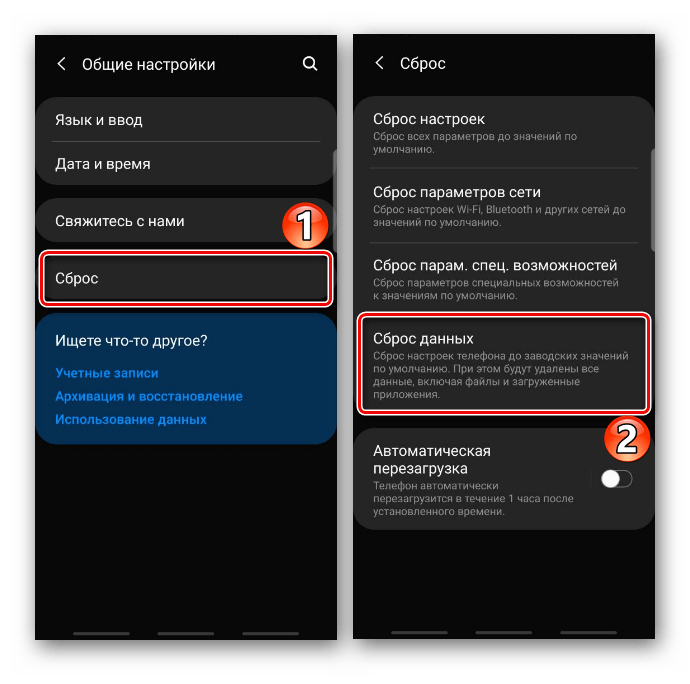
Вариант 2: Удаление аккаунта навсегда
Полное удаление аккаунта Самсунг приведет к безвозвратной потере всех данных, связанных с ним. На официальной странице поддержки компания рекомендует сперва удалить «учетку» со всех мобильных устройств, иначе сервисы Samsung после этого могут работать некорректно.
-
На странице входа в аккаунт вводим данные учетной записи и подтверждаем действие.
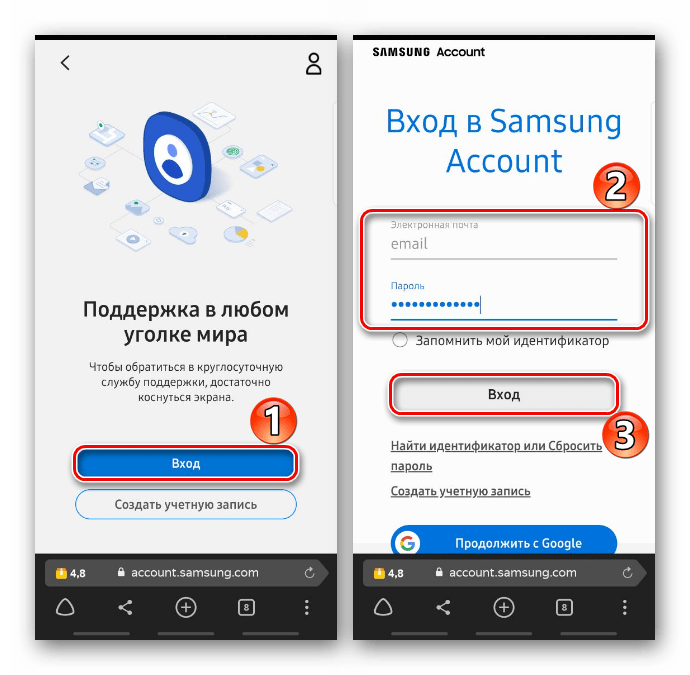
Согласно новым требованиям безопасности Самсунга, теперь при каждой авторизации нужно проходить двухэтапную проверку подлинности. Если она уже включена, то помимо пароля, система потребует ввести дополнительный код. Открываем область уведомлений и подтверждаем вход в аккаунт.
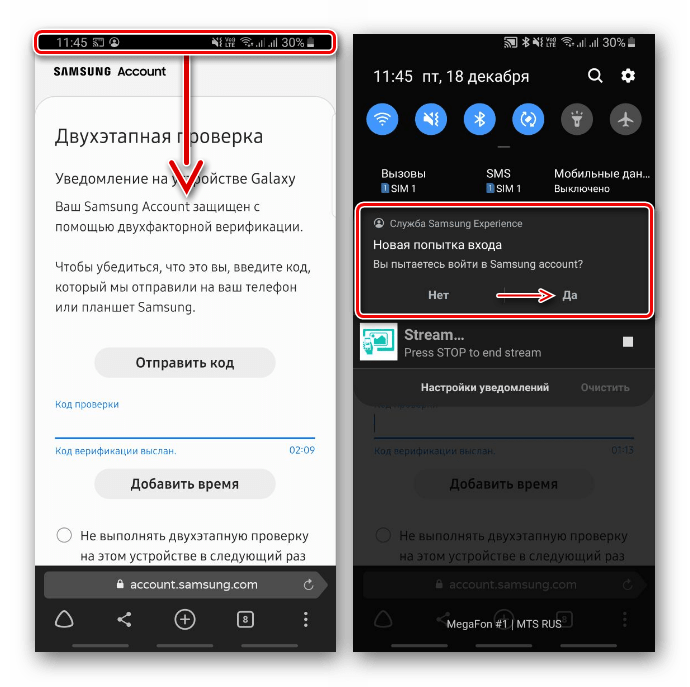
Когда на экране появится проверочная комбинация, запоминаем ее, нажимаем «OK», вводим цифры в соответствующее поле и тапаем «Проверить».
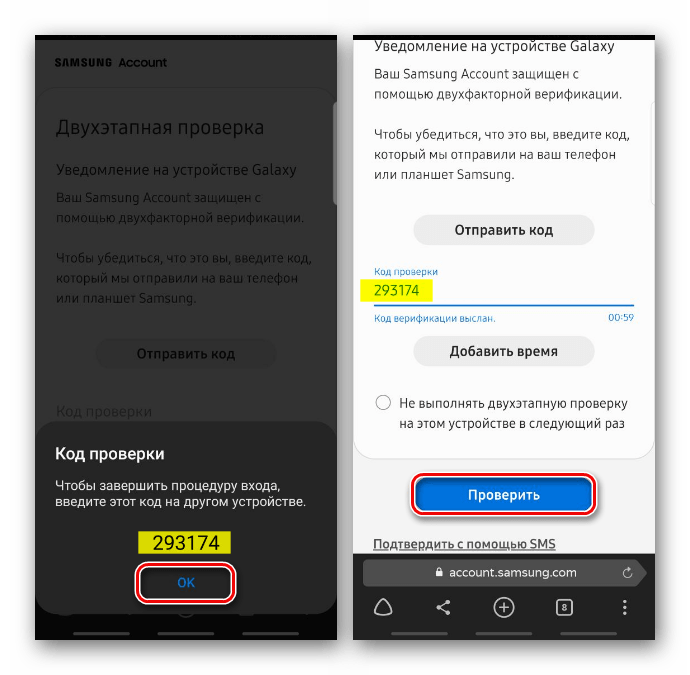
Количество кодов проверки ограничено – не более пяти за один раз. Потом придется ждать 30 минут. Если вы вдруг ими не воспользовались, подтвердить вход можно с помощью SMS. Переходим по соответствующей ссылке, вводим комбинацию, которая придет в сообщении на номер, привязанный к «учетке», и тапаем «Проверить».
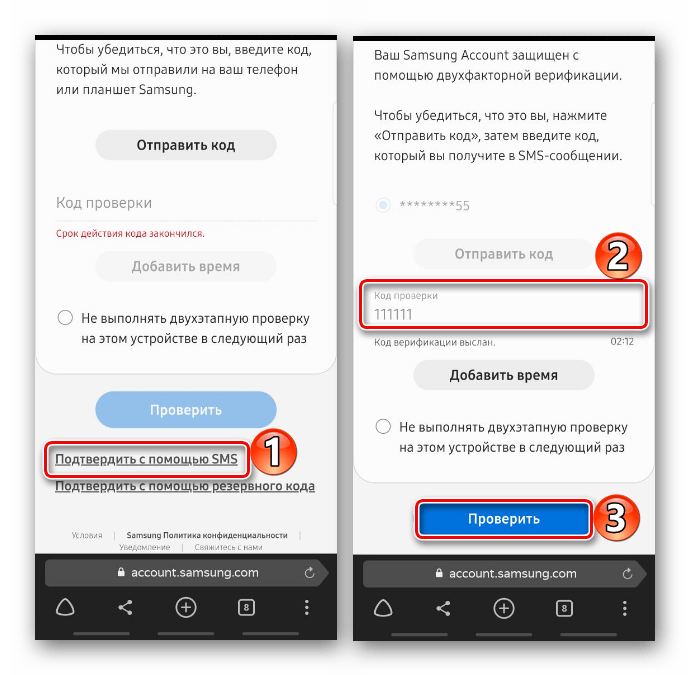
Третий вариант – резервные коды, которые выдаются при настройке двухфакторной верификации.
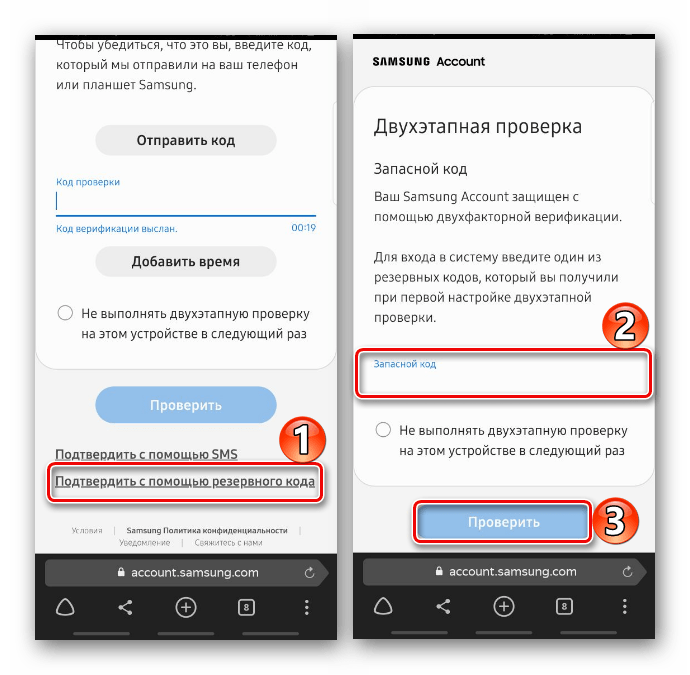
На странице аккаунта переходим во вкладку «Профиль», тапаем «Настроить Samsung Account», а затем «Удалить учетную запись».
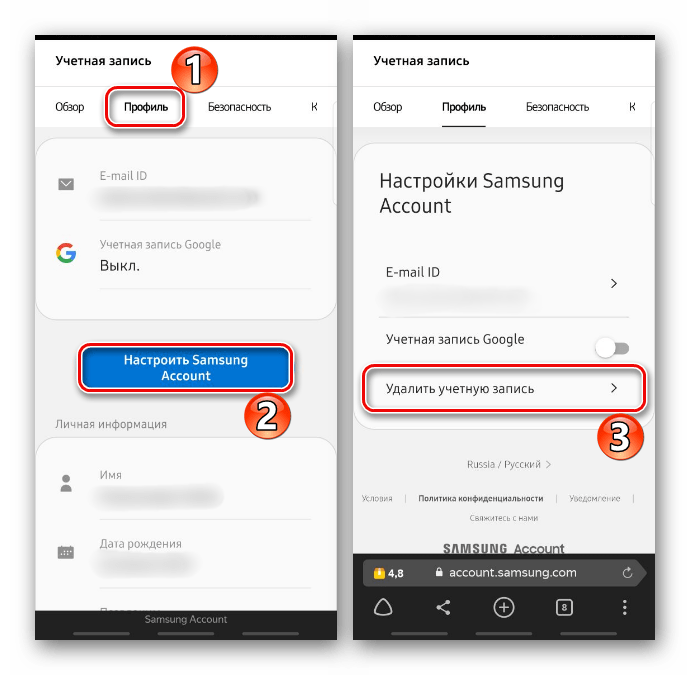
На следующем экране подтверждаем желание удалить аккаунт, вводим пароль от него и завершаем удаление.
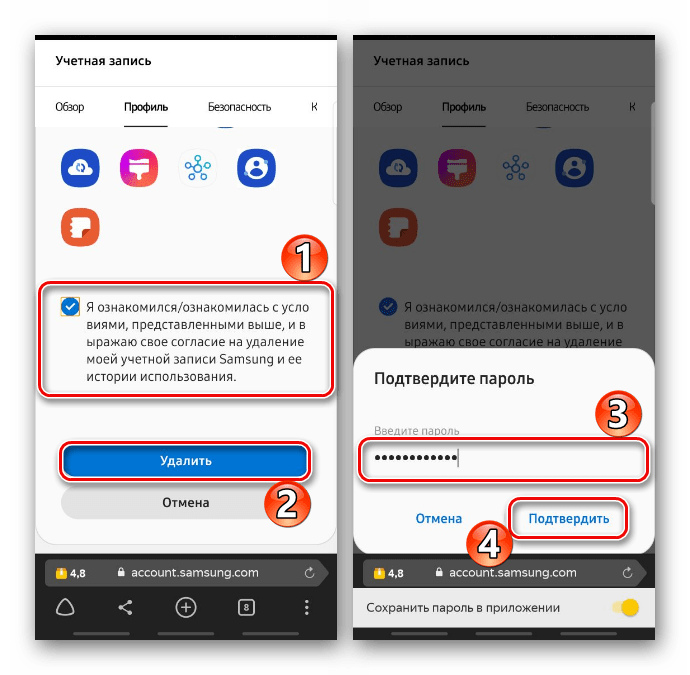
 Мы рады, что смогли помочь Вам в решении проблемы.
Мы рады, что смогли помочь Вам в решении проблемы.
Добавьте сайт Lumpics.ru в закладки и мы еще пригодимся вам.
Отблагодарите автора, поделитесь статьей в социальных сетях.
 Опишите, что у вас не получилось. Наши специалисты постараются ответить максимально быстро.
Опишите, что у вас не получилось. Наши специалисты постараются ответить максимально быстро.
Как удалить Samsung Account

- Инструкция по удалению
- Видео по теме
Компания Samsung, как и другие производители, предлагает клиенту зарегистрировать свой личный акк в устройстве. В нём соединены все сервисы и важные данные пользователя, он получает уникальное имя, соответствующее привязанной при регистрации электронной почте. Но может возникнуть потребность убрать привязку (например, при продаже телефона). Ниже рассказано, как удалить Самсунг аккаунт.
Инструкция по удалению
Поскольку все устройства от Samsung работают на андроиде, то удаление любого профиля производится схожим образом. Порядок действий практически идентичен, независимо от версии ОС.
Отдельной кнопки для сброса профиля в Самсунге нет. Чтобы убрать учётку с мобильника, необходимо совершить следующие действия:

1.Открыть меню смартфона и зайти в настройки.

2.Нажать на вкладку «Облако и учётные …» (если данный пункт отсутствует, следует перейти к следующему шагу).

4.Откроется меню с перечнем приложений, в которых на устройстве были созданы аккаунты. Юзеру нужно выбрать тот, который он хочет удалить. В нашем же случае необходимо будет выбрать вкладку «samsung account».

5.Далее перед пользователем откроется окно с информацией. Здесь указана электронная почта Google, введённая в момент регистрации. Тапаем на неё.
6.В нижней или верхней части расположена кнопка «Меню» ( внизу слева) или «Опции». Жмём на неё.
7.Внизу нажимаем кнопку интерфейса вкладку «Удалить учётную запись».
Профиль от Samsung можно удалить в ряде случае только введя пароль. Если пользователь его забыл, нужно нажать на «Забыли свой идентификатор и пароль?» и далее следовать инструкциям на дисплее. В конце нужно будет выбрать ту же вкладку («Удалить учётную …»).
8.Смартфон запросит подтверждение операции. В этот момент ещё можно отменить данное действие. Если решено сбросить акк, тогда в открывшемся окне вновь выбираем «Удалить учётную …».
Готово. На этом удаление учётки с телефона завершено.
Схожим образом можно скинуть не только основную учётную запись пользователя Samsung, но и удалить аккаунт от Гугл и других сервисов.

Если сбросить Samsung account с телефона, то он становится недоступен. К примеру, если прежде владелец синхронизировал информацию с разных устройств, то получить к ней доступ со смартфона без наличия ранее удалённой учётной записи Samsung уже невозможно.

Однако поскольку при регистрации аккаунт привязывался к электронной почте, он остаётся в базе данных разработчика. Профиль можно будет восстановить на том же или других устройствах, введя email и пароль.

Итак, алгоритм удаления samsung account может немного различаться в зависимости от версии ОС, но все действия производятся в настройках телефона. После этого акк становится недоступен, но позже его можно активировать на любом устройстве. Открыв меню учётных записей, можно сбросить с телефона не только основной аккаунт, но и любой другой.
Как удалить аккаунт Google или Samsung с планшета или смартфона Samsung Galaxy
Содержание
1. Где найти список аккаунтов
Откройте Меню → Настройки → Облако и учетные записи или Учетные записи и архивация (если такие пункты есть) → Учетные записи . Откроется список аккаунтов, которые добавлены на этом устройстве.
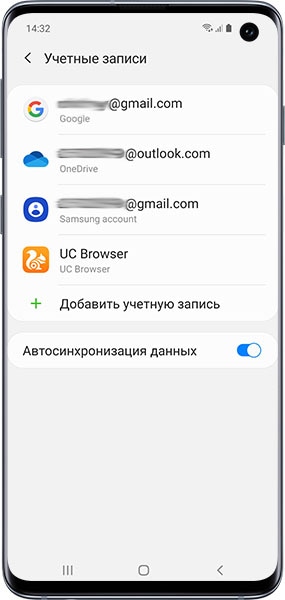
2. Что произойдет при удалении аккаунта с устройства
Вы не сможете использовать аккаунт на этом устройстве, но все его данные останутся. Вы сможете пользоваться аккаунтом с других устройств или, добавив аккаунт обратно, сможете пользоваться им опять на этом же устройстве.
3. Как удалить аккаунт Google с устройства
Ниже вы найдете инструкции для различных версий Android
Нажмите здесь, если на устройстве Android 10
Выберите аккаунт, который хотите удалить.
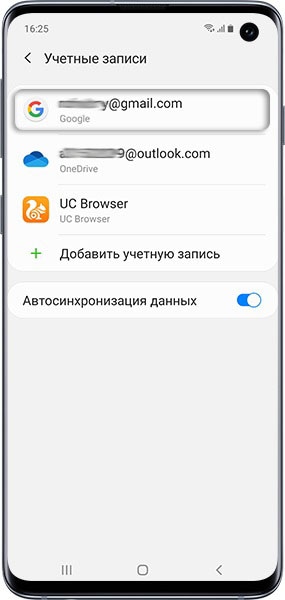
Нажмите Опции (выглядит как три точки справа), затем Удалить уч.запись .
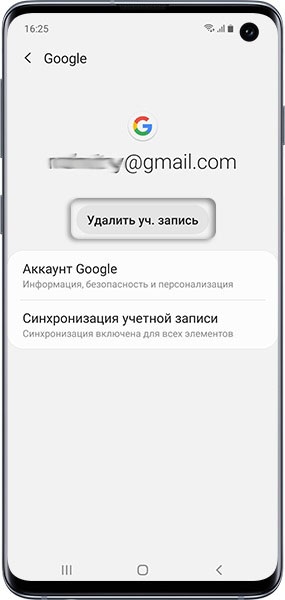
Нажмите Удалить уч.запись .
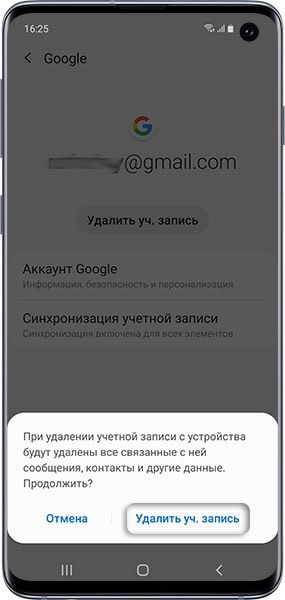
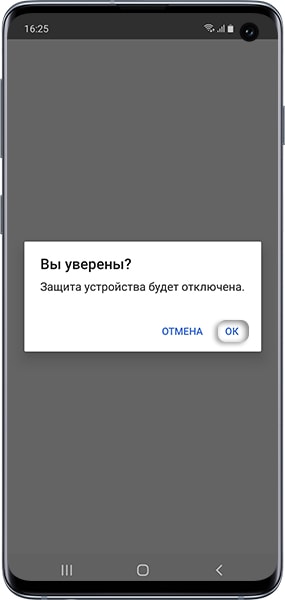
Подтвердите удаление вводом PIN-кода или отпечатком пальца (если они установлены).

Нажмите здесь, если на устройстве Android 9, 8, 7, 6, 5
Выберите аккаунт, который хотите удалить.
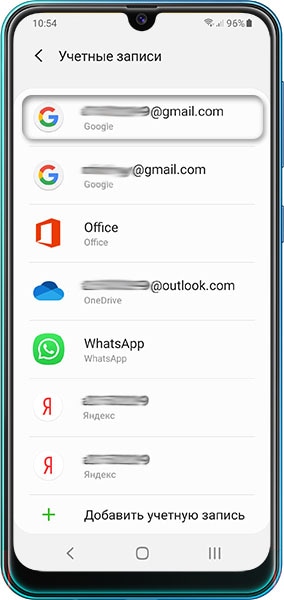
Нажмите Удалить уч.запись . Если такой кнопки нет, нажмите Меню ( ![]() внизу слева) или Опции (может выглядеть как три точки справа сверху
внизу слева) или Опции (может выглядеть как три точки справа сверху ![]() ).
).
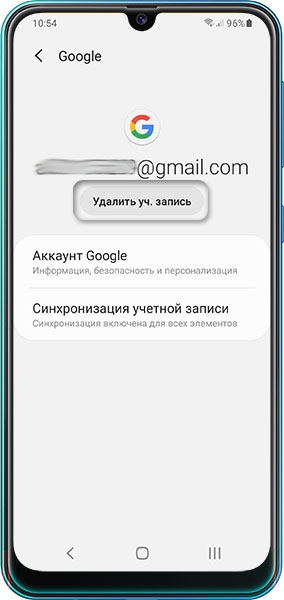
Выберите пункт Удалить уч. запись .
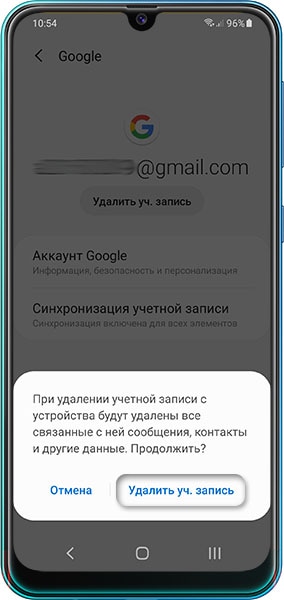
4. Как удалить аккаунт Samsung с устройства
Ниже вы найдете инструкции для различных версий Android
Нажмите здесь, если на устройстве Android 10
Выберите аккаунт, который хотите удалить.
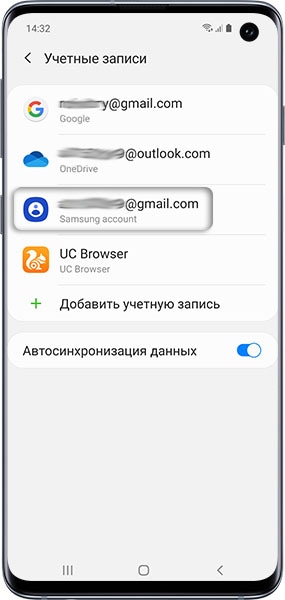
Выберите Личные данные .
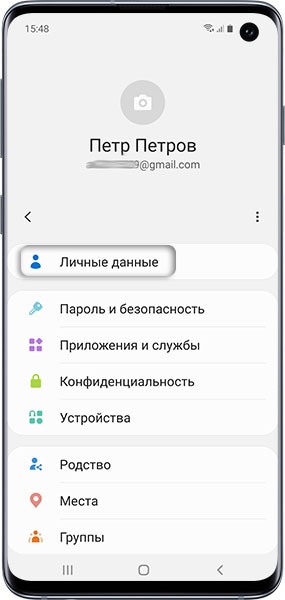
Нажмите Опции (выглядят как три точки).
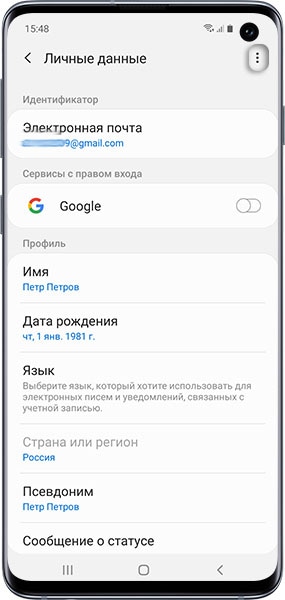
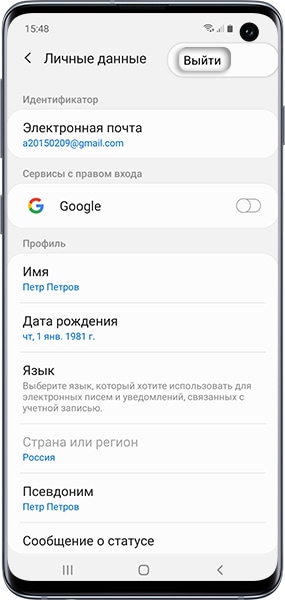
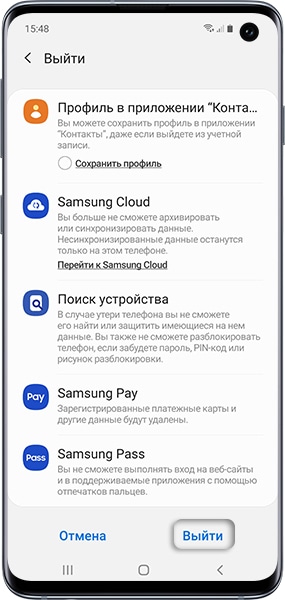
Введите пароль от аккаунта и нажмите ОК .
Если не помните пароль, нажмите Сбросить пароль для восстановления или Проверка через Email для получения одноразового кода.
Если восстановить пароль или получить одноразовый код не удается, аккаунт удалить можно только полным сбросом данных с помощью кнопок.
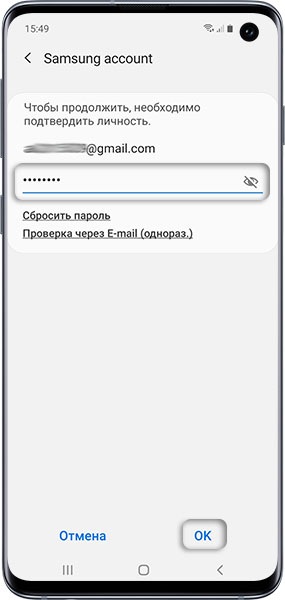
Нажмите здесь, если на устройстве Android 9, 8, 7, 6, 5
Выберите аккаунт, который хотите удалить.

Нажмите Удалить уч.запись . Если такой кнопки нет, нажмите Меню ( ![]() внизу слева) или Опции (может выглядеть как три точки справа сверху
внизу слева) или Опции (может выглядеть как три точки справа сверху ![]() ).
).
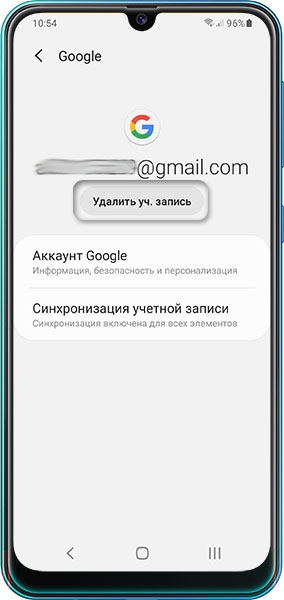
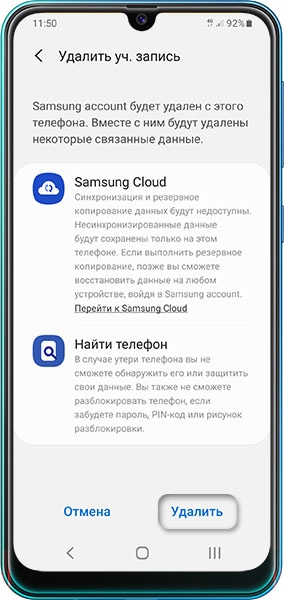
Введите пароль от аккаунта и нажмите ОК .
Если не помните пароль, нажмите Сбросить пароль для восстановления или Проверка через Email для получения одноразового кода.
Если восстановить пароль или получить одноразовый код не удается, аккаунт удалить можно только полным сбросом данных с помощью кнопок.
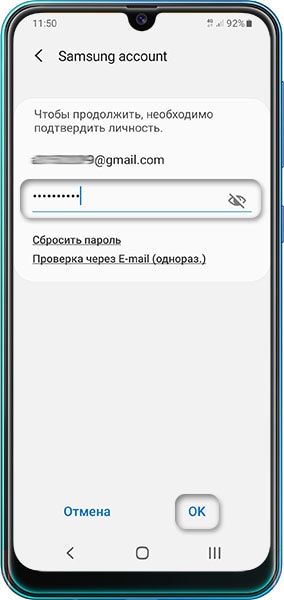
5. Что произойдет при удалении аккаунта навсегда
Вы не сможете больше пользоваться этим аккаунтом, все данные аккаунта будут удалены.
6. Как удалить аккаунт Google навсегда
Для удаления аккаунта изучите справку Google по ссылке ниже.
7. Как удалить аккаунт Samsung навсегда
Удалите аккаунт со всех устройств как описано выше. Если удалить учетную запись, в которую вы вошли на мобильном устройстве, службы Samsung могут перестать работать.
Нажмите Вход и введите данные своего аккаунта Samsung.
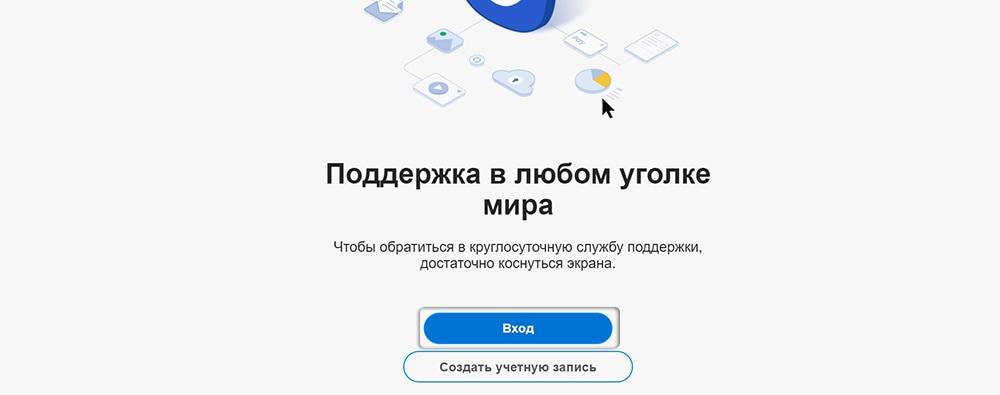
Нажмите на ваш аккаунт.
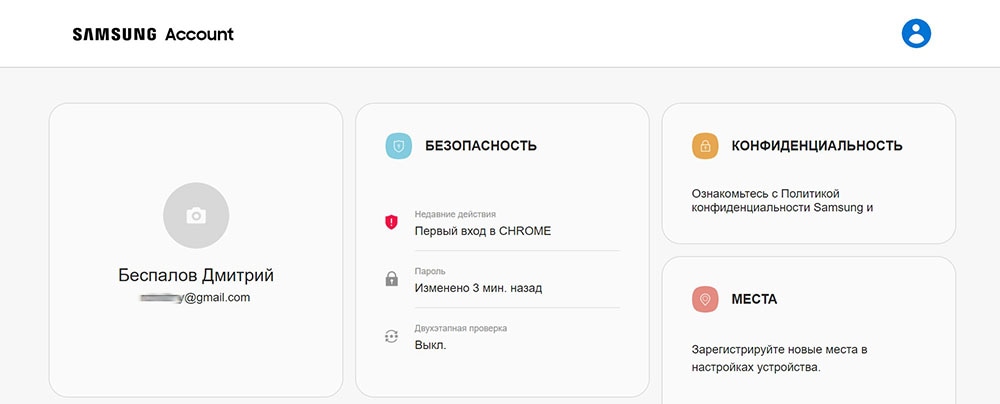
Нажмите Настройки Samsung Account .
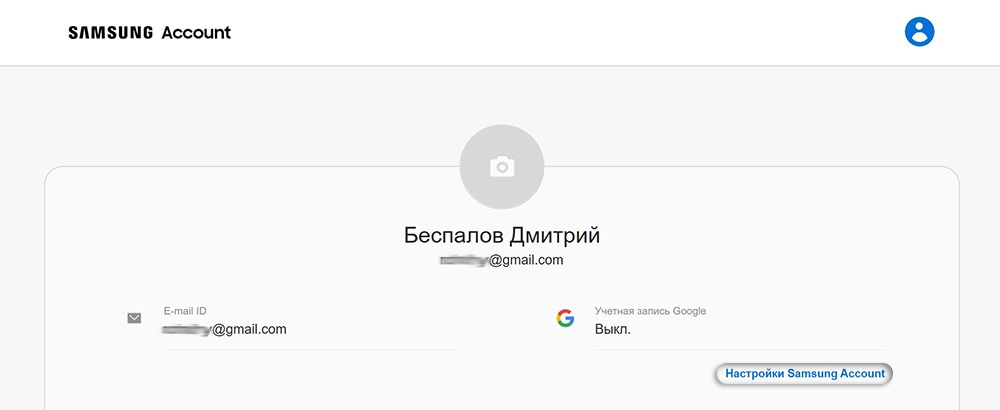
Нажмите Удалить учетную запись.
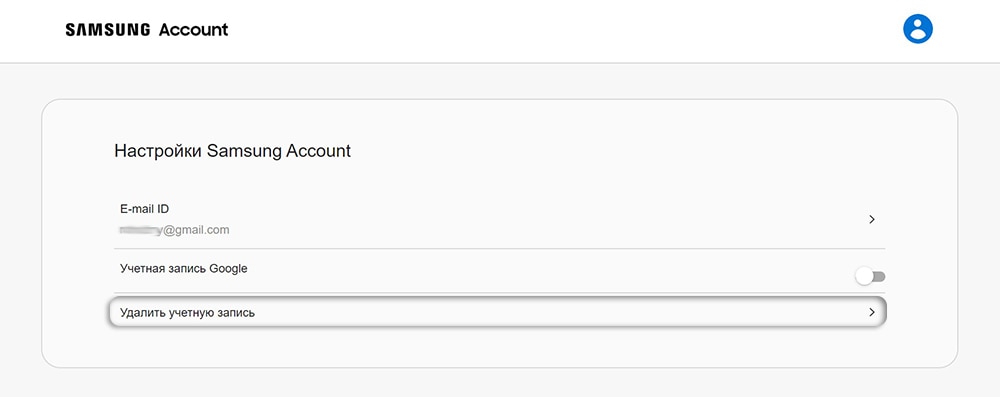
Ознакомьтесь с информацией и нажмите Удалить .
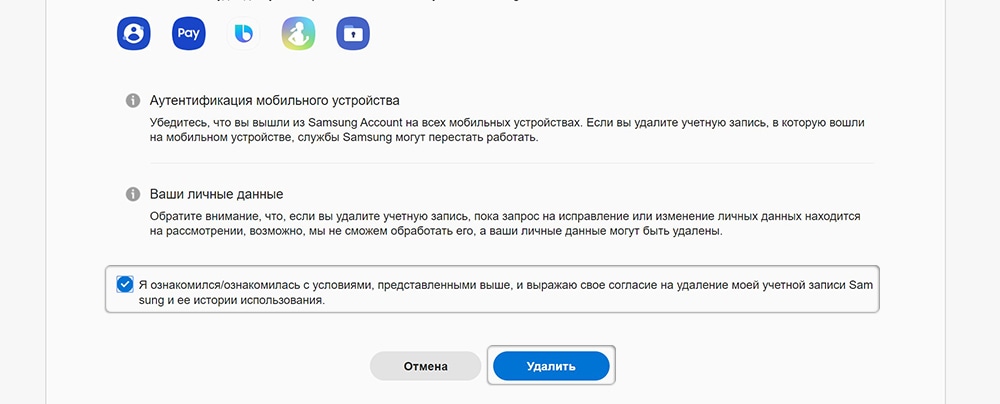
Введите пароль и нажмите Подтвердить .

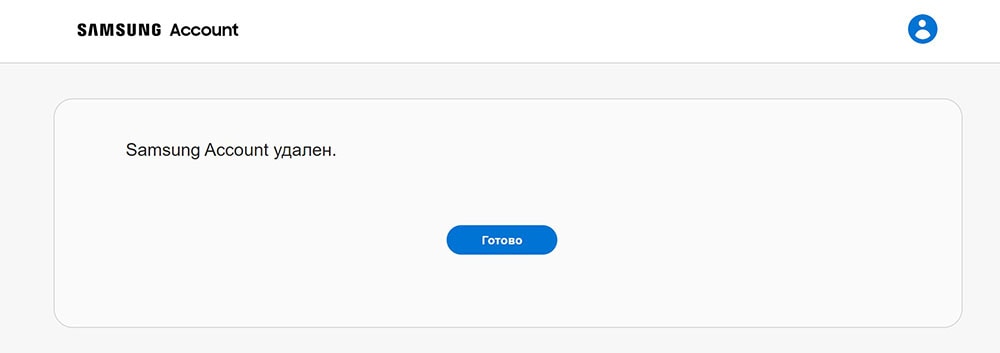
Другие статьи про аккаунт
- Что такое аккаунт и для чего он нужен
- Как зарегистрировать аккаунт Google на Samsung Galaxy
- Как войти в аккаунт Google на Samsung Galaxy
- Как зарегистрировать аккаунт Samsung на Samsung Galaxy
- Как войти в аккаунт Samsung на Samsung Galaxy
- Как настроить синхронизацию с аккаунтами на Samsung Galaxy
Мы очень старались для вас. Будем признательны, если оцените наш труд
Почему статья не оказалась полезной для вас?
Я искал(-а) информацию по другому вопросу У меня техника другого производителя У меня техника Samsung, но таких настроек нет Я выполнил(-а) все рекомендации, но это не решило проблемы Я недоволен(-ьна) качеством техники
Мы рады быть полезными для вас
Будем признательны, если посмотрите другие статьи или поделитесь этой
Как удалить аккаунт Самсунг с телефона и планшета
Компания Samsung сделала свой собственный сервис управления телефонами и планшетами, на котором можно создать учетную запись и привязать ее к своему устройству.
Это действительно удобно, так как, там есть действительно нужные и интересные опции. Но не всем это нужно, и не всегда удобно, поэтому нужно знать, как удалить Samsung Account в телефоне самому.

Прошлая публикация была о том, как подключить беспроводные наушники к телефону самсунг через bluetooth. Сейчас вы узнаете, как сбросить аккаунт самсунг в телефоне и планшете быстро, в картинках и подробно.
- 1 Как удалить аккаунт Самсунг
- 2 Как удалить аккаунт Самсунг навсегда
- 3 Как удалить гугл аккаунт с телефона Самсунг
- 3.1 В заключение
Как удалить аккаунт Самсунг
1. Откройте настройки устройства, перейдите в раздел управления аккаунтами «Облако и учетные записи» и сразу же зайдите в «Учетные записи». Здесь нам необходим Samsung Account, откройте его.

2. В Андроид 9 и ниже — нажмите на иконку троеточия в правой верхней части экрана и сделайте удаление записи.
2. В Андроид 10 — вначале перейдите в «Личные данные», потом нажмите на значок троеточия сверху справа и выберите опцию «Выйти» и выйдите.

3. Если вас попросят ввести пароль — сделайте это, если не помните, то нажмите на соответствующую ссылку и восстановите. Процедура восстановления простая и не занимает много времени, после того, как пройдете ее — заново начните процесс удаления по инструкции выше.

Интересно! Если все-таки нет желания возится с восстановлением пароля, а мобильный или планшет нужно быстрее отдать, можно просто произвести сброс настроек андроид, чтобы они вернулись к заводскому состоянию и все было стерто.
Как удалить аккаунт Самсунг навсегда
При желании свою учетную запись можно вообще навсегда стереть из системы Samsung, а точнее с ее онлайн сервиса в интернете.
1. Зайдите на официальные сайт компании — https://account.samsung.com/ и авторизуйтесь на нем со своими данными, которые привязаны к смартфону.

2. Перейдите по своему аккаунту — кликнув по нему и откройте ссылку «Настройки Samsung Account».

3. Здесь располагается ссылка полного сброса — кликните по ней и подтвердите действие, вас дополнительно попросят повторить ввести пароль — введите.

Интересно! Часто ее нужно стереть насовсем, чтобы сменить емейл адрес или просто отвязать его от устройств, к которому он был когда-то вообще привязан.
Как удалить гугл аккаунт с телефона Самсунг
Давайте сразу же посмотрим, как убрать Google Account со смартфона, особенно это актуально, если вы хотите подарить девайс, не делая полный сброс установок/параметров.
1. В настройках откройте в раздел «Облако и учетные записи» и далее зайдите в свой гугл-аккаунт.

2. Сделайте удаление Google Account нажав не соответствующую кнопку, если ее нет — нажмите на значок троеточия в верхнем правом углу и выберите опцию уже из всплывающего меню.

Интересно! Управление всеми учетками производится именно в этом меню настроек смартфона. Здесь их можно менять, добавлять, производить синхронизацию и другие действия.
В заключение
Вот так максимально просто и быстро можно стереть самсунговскую учетку, а при желании вообще убрать её с их онлайн сервиса навсегда. Вообще если не планируете в дальнейшем пользоваться сами смартфоном — лучше делайте полный сброс устройства.
Как удалить аккаунт Гугл с телефона Самсунг
Как удалить аккаунт Гугл на телефоне Самсунг?


Далее выберите «Учетные записи и архивация».

Здесь тапните по строчке «Учетные записи».

Выберите аккаунт Google.

На странице привязанного аккаунта нажмите на кнопку «Удалить учетную запись».


Учетная запись удалена.

Также на некоторых смартфонах для удаления аккаунта нужно ввести пароль или поднести палец к сканеру, если настроена блокировка рабочего стола. В нашем примере делать этого не потребовалось ничего.
Как обойти аккаунт Google на Samsung
Далее приведена инструкция основного способа разблокировки Гугл-аккаунта на Самсунг. Весь процесс начинается после успешного восстановления заводских настроек на Вашем телефоне Samsung, после чего Вам необходимо будет выполнить описанные ниже действия, чтобы обойти блокировку учетной записи Google. Обращаем Ваше внимание, что данный способ действует только для телефонов Samsung, на устройствах от других производителей он не работает.
- Шаг 1. После сброса настроек телефона до заводских перезагрузите Ваше устройство.
- Шаг 2. Выберите необходимый язык (русский) и подключитесь к Вашей сети Wi-Fi.
Шаг 3. После появления экрана для ввода данных учетной записи Google и виртуальной клавиатуры нажмите и удерживайте клавишу «@», чтобы перейти в меню настроек.
Шаг 9. После этого вернитесь в общие настройки и откройте меню «Параметры разработчика». Активируйте опцию «Разблокировка, предусм. произв. OEM», а затем дважды нажмите «Назад».
Что такое FRP lock
Factory Reset Protection (или FRP lock) в переводе с английского означает «защита от сброса до заводских настроек». Данная функция представляет собой необходимость подтверждения данных учетной записи Google, синхронизированной с данным устройством, после осуществления сброса настроек телефона до заводских. Теперь, если Вы потеряете свой телефон или станете жертвой кражи, злоумышленники не смогут обойти Ваш пароль блокировки путем восстановления заводских настроек и, следовательно, не будут иметь не единого шанса как-то воспользоваться Вашим телефоном.
Однако если Вы купили телефон с рук и не можете связаться с продавцом по поводу разблокировки купленного устройства или если Вы забыли свой собственный пароль учетной записи Google, Вам придется искать способы обхода аккаунта Google (FRP). Далее мы разберем несколько способов, как обойти аккаунт Google на Samsung.
В чем отличие смартфонов Самсунг от других производителей
Для начала необходимо понять, чем выделяется Samsung на фоне других производителей. Компания предусмотрела создание личного профиля для каждого пользователя экосистемы бренда. Кроме Google аккаунта, смартфон привязан к Самсунг-аккаунту. Это позволяет сохранять свои данные и настройки на всех устройствах именно этой компании: ноутбуках, телевизорах, умных часах и им подобном. При наличии большого количества техники этой фирмы ей можно управлять из одного отдельного приложения. Доступно это вне зависимости от стоимости гаджета, будь то топовая линейка Galaxy или бюджетные J1–J6.
Но при продаже гаджетов их также придется отвязывать еще и от этого профиля.
Как удалить аккаунт Самсунг
Удаление аккаунта Samsung зависит от версии операционной системы Android, установленной на смартфоне. Для ОС ниже Андроид 9.0 актуальная следующая инструкция:
- Открыть «Настройки» смартфона.
- Найти меню «Облако и учетные записи».
- Перейти во вкладку «Учётные записи».
- Выбрать тот аккаунт, который необходимо удалить.
- В открывшемся окне следует перейти в меню «Опции».
- Нажать на функцию «Удалить учётную запись».
- Подтвердить правильность действия.
На некоторых моделях смартфонов отсутствует меню «Облако и учетные записи». Если пользователь удаляет аккаунт Samsung именно на таком мобильном телефоне, то можно смело пропустить 2 пункт инструкции.
Для мобильных устройств с операционной системой Android версии 9.0 и выше, действия по удалению аккаунта Samsung отличаются, поэтому владельцу смартфона лучше следовать этой инструкции:
- Перейти в «Настройки» устройства.
- Открыть подпункт «Учетные записи и архивация».
- Выбрать тот аккаунт, который необходимо удалить.
- Нажать на функцию «Удалить запись».
- Подтвердить правильность действия.
Пользователь может в любой момент восстановить аккаунт Samsung. Для этого нужно заново ввести данные в настройках мобильного телефона.
Способы удаления аккаунта
Способы удаления аккаунта на Самсунге отличаются и зависят от того, какой Андроид на ней установлен. Также можно не просто отвязать аккаунт от телефона, а полностью удалить, если пользоваться им больше нет необходимости.
Отвязать от конкретного устройства
Сначала необходимо найти список всех аккаунтов, которые закреплены за смартфоном. Для этого нужно:
- зайти в настройки;
- найти пункт «Облако и учетные записи» (либо «Учетные записи и архивация»);
- перейти к разделу «Учетные записи».
Здесь показаны все профили владельца телефона. Можно добавить новый или отключить автоматическую синхронизацию.
Чтобы выйти из аккаунта Гугл на Андроид 10, необходимо:
- в списке аккаунтов выбрать нужный (аккаунт Гугл обычно заканчивается на «@gmail.com»);
- перейти к опциям (3 точки справа);
- нажать на кнопку удаления учетной записи;
- дважды подтвердить удаление;
- если смартфон защищен кодом или отпечатком пальца, то система потребует идентификации.
Теперь телефон не привязан к аккаунту Гугл.
Ход действий, если Андроид ниже 10, такой же, но здесь система не требует ввода пароля, а подтвердить действие нужно один раз, а не два.
Удалить вообще
Полное удаление аккаунта пригождается редко. Но эта процедура имеет место быть, если по каким-то причинам дальнейшее использование аккаунта невозможно или не нужно.
Для удаления аккаунта Гугл нужно:
- открыть страницу аккаунта в браузере Google Chrome;
- найти пункт «Данные и навигация»;
- перейти в раздел «Скачивание, удаление и планирование»;
- выбрать «Удаление сервиса или аккаунта»;
- нажать «Удалить аккаунт».
После этого нужно подтвердить свои действия.
Что будет после удаления аккаунта Гугл с телефона Самсунг
Нужно позаботиться о данных, связанных с профилем, будь то достижения в играх или документы на облачном хранилище. Перед удалением стоит просмотреть все сервисы, связанные с аккаунтом, сохранить нужные файлы.
Далее стоит проверить пароли, сохраненные в профиле. При создании нового аккаунта в сервисе или социальной сети система предлагает запомнить его логин и пароль, чтобы не вводить данные заново каждый раз и не забыть их. Люди, которые пользуются этой функцией, редко задумываются о запоминании кода или сохранении где-либо. Поэтому нужно вспомнить аккаунты, доступ к которым необходим, и вспомнить пароли от них.
Как удалить аккаунт самсунг не зная пароль
 Samsung Galaxy
Samsung Galaxy
Привет! Сегодня я покажу вам как удалить аккаунт самсунг с телефона андроид, не зная пароль. Вы хотите удалить свою учётную запись samsung galaxy, но не знаете пароля или забыли его? Всё очень просто и быстро. Смотрите инструкцию далее и пишите комментарии, если у вас есть вопросы. Поехали!)
На главном экране найдите значок Настройки и нажмите по нему.

В настройках нажмите на вкладку Облако и учётные записи.

Далее, нажмите здесь на вкладку Учётные записи.

Здесь вам нужно найти ваш Samsung account. В нём будет указана ваша электронная почта, которая привязана к вашему аккаунту. Нажмите по нему.

Далее, на данной странице, вверху справа нажмите на кнопку Свойства (три точки).

В открывшемся окне нажмите на вкладку Удалить учётную запись.

Далее, вам покажут предупреждения. Обратите внимание. Ваш аккаунт самсунг будет удалён с данного телефона. Вместе с ним будут удалены некоторые связанные данные:
- Samsung Cloud. Синхронизация и резервное копирование данных будут недоступны. Несинхронизированные данные будут сохранены только на вашем телефоне. Если выполнить резервное копирование, позже вы сможете восстановить данные на любом устройстве, войдя в свой Samsung account;
- Найти телефон. В случае утери телефона вы не сможете обнаружить его или защитить свои данные. Вы также не сможете разблокировать телефон, если забудете пароль, PIN-код или рисунок разблокировки.

- Samsung Pay. Зарегистрированные платёжные карты и другие данные будут удалены;
- Samsung Pass. Вы не сможете выполнять вход на веб-сайты и в поддерживаемые приложения с помощью отпечатков пальцев;
- Внизу справа нажмите на вкладку Удалить.

Далее, введите пароль от своего аккаунта и нажмите внизу справа на вкладку Удалить учётную запись.

Что делать, если вы забыли пароль? Под полем нажмите на вкладку Сбросить пароль. Затем укажите свою электронную почту или номер телефона. Нажмите Далее.

Далее, вам нужно подтвердить свою учётную запись, с помощью email письма или смс сообщения. Выберите подходящий вариант и жмите Продолжить.

Всё готово. После успешного подтверждения, вам предложат создать новый пароль. Затем вам нужно будет его ввести и вы удалите свой аккаунт самсунг.
Остались вопросы? Напиши комментарий! Удачи!












